
Сега много потребители от цял свят имат лаптопи, а понякога и те се нуждаят, за да разберете модела на устройството, с които те се използват. Днешната статия е посветена на различни опции за определяне на модела на лаптопа, използвайки вградени и допълнителни средства. фокус Нека по-подробно за всеки начин, по който можете да вземете оптималното за себе си.
Ние определяме модел лаптоп в Windows 7
Всеки метод включва събиране на една и съща информация, но има различен алгоритъм на действия, поради което то ще бъде подходящо само за определен кръг от потребители. Съветваме ви да учат всеки един от тях, за да се уверите, че някои решения ще бъде по-лесно и по-добре, отколкото останалата част конкретно във вашия случай.Метод 1: Запознаване с инструкциите и лаптоп стикери
Нека започнем с универсален метод, който ще отговаря на собствениците на лаптопи от всеки производител под контрола на всяка операционна система. Нейната същност е да се запознаят с инструкциите или стикери, винаги присъстват на задния капак. Обърнете внимание на снимката по-долу. Има специално подчертани редове с важни данни, което позволява да се определи модела на лаптопа и спецификацията на устройството.

Все пак, има недостатъци на това решение. Често инструкциите просто ще бъдат загубени или да се изпуска, а стикерите ще бъдат изтрити в годината на активното използване на оборудването. В такива ситуации само софтуерни методи ще ви помогнат, които ще бъдат обсъдени по-долу.
Метод 2: маркови комунални услуги от разработчиците
Сега много от производителите на различни устройства, включително преносими компютри и периферия, внимателно да конфигурират правилното взаимодействие между всичките си устройства, създаване на обща система за тях. Това включва и специален софтуер, който ви позволява да разглеждате и конфигурирате абсолютно всички свързани устройства. Ако сте собственик на лаптоп от популярна разработчик, като Lenovo, Asus или HP, можете да изтеглите такова заявление на официалния сайт за опознаването на информация за модела на устройството. Ще разгледаме този метод по примера на HP.
- Отворете страницата за поддръжка на компанията, в която да се намери връзката към необходимия софтуер. Кликнете върху бутона "Изтегляне", за да започне да се зарежда.
- В края на изтегляне, стартирайте изпълнимия файл.
- Следвайте прости инструкции в инсталатора, за да завършите операцията по монтажа.
- След стартирането на софтуера вижте посрещането прозореца и проверете уроците за обучение, обясняващи на общия принцип на взаимодействие с него.
- Сега вие се интересувате от "Моят лаптоп" в секцията за "Моите устройства".
- При преминаване към него, ще започне сканирането. Изчакайте края му.
- В прозореца, който се отваря, можете да видите всички спецификации, включително модела и лаптоп спецификация.
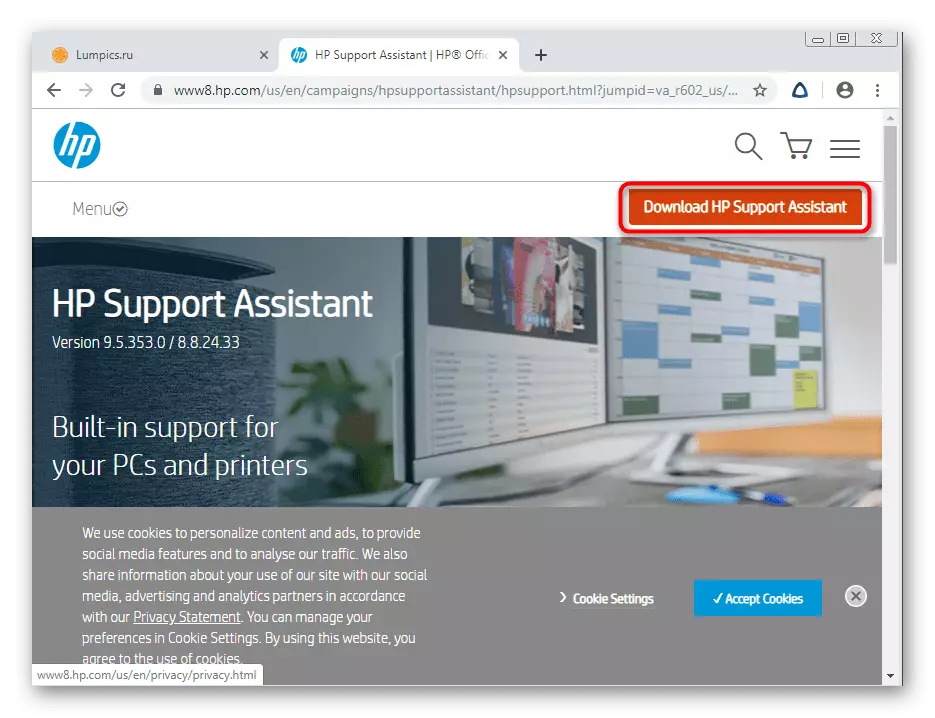
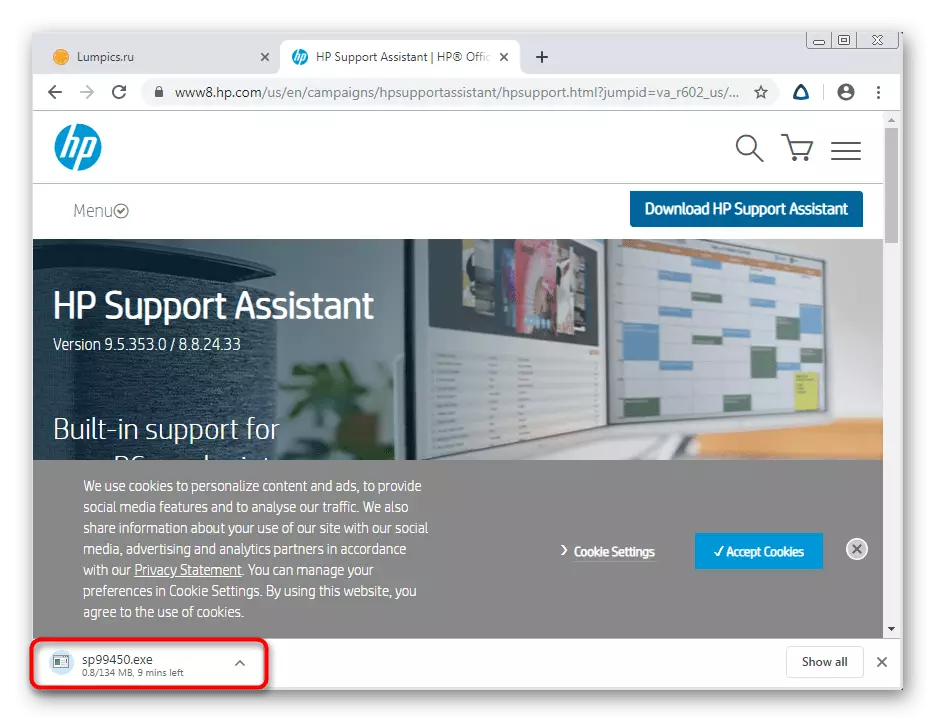
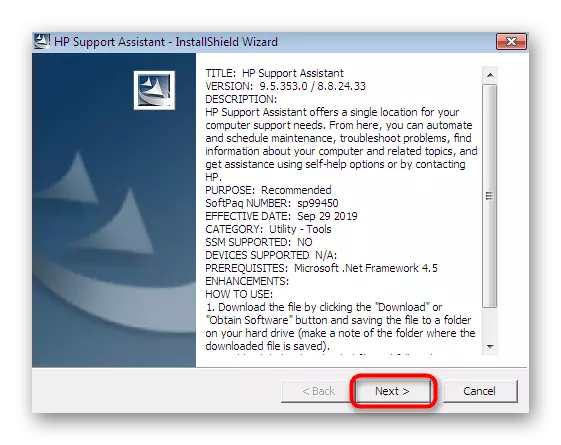
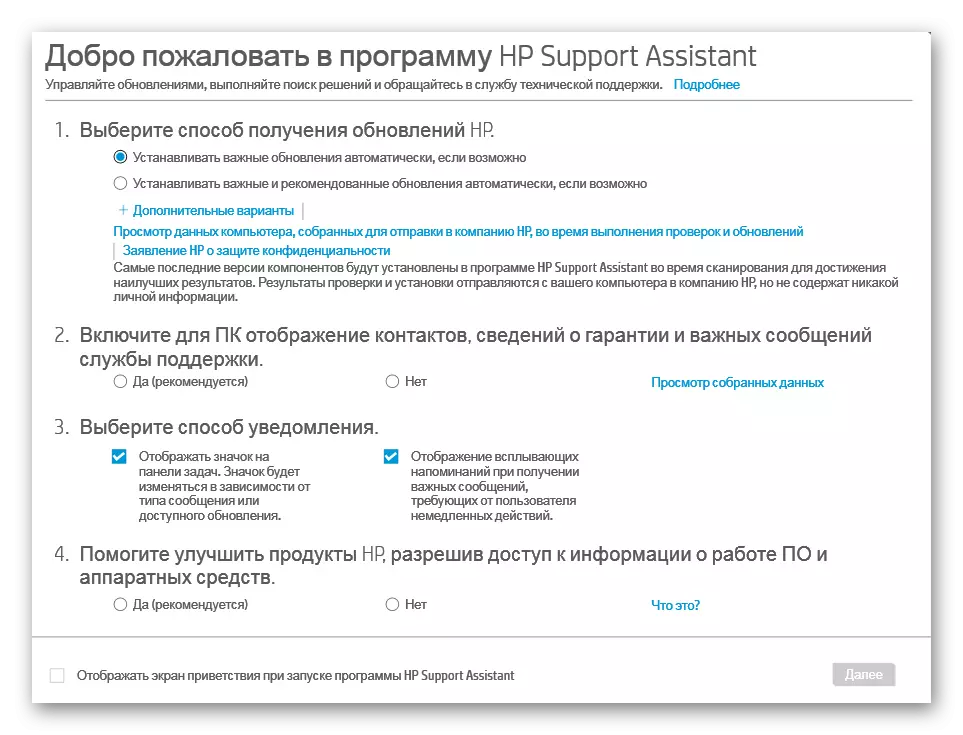

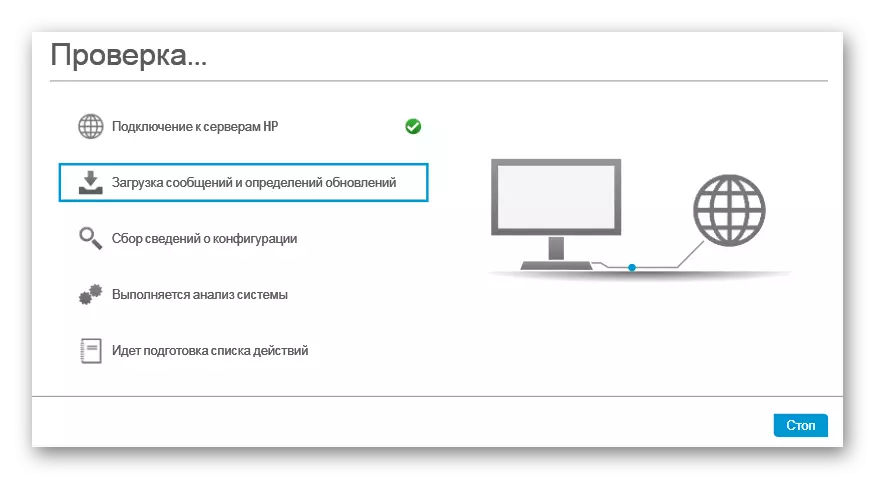
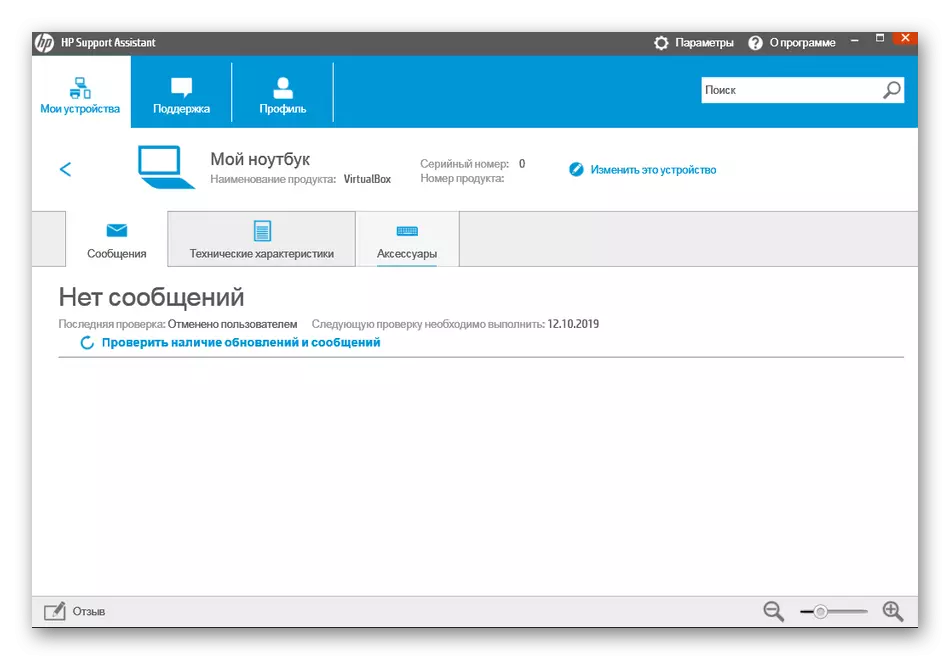
Повечето от тези приложения работят в един и същ принцип, така че тази инструкция е универсална. Може да се помисли само структурата на сайта и интерфейса на софтуер, за да получите бързо желаните данни.
Метод 3: Програми за преглед на компютърни характеристики
Ние ще се премести на програми на трети страни, чиито основни функции е просто фокусирана върху изясняване обща и подробна информация за всички компютърни компоненти, включително и модела на дънната платка. Днес ние приемаме за пример най-популярният инструмент, наречен Aida64.
- Изтеглете Aida64 от официалния сайт и инсталирате. След стартиране, използвайте главното меню, за да отидете в секцията "Компютър".
- Тук се интересувате от раздел "DMI".
- Разгънете System.
- По-долу можете да видите информация за моделите на производителя и на продукта. В нашия пример, той не се показва в желания формат, като се използва стационарен компютър.
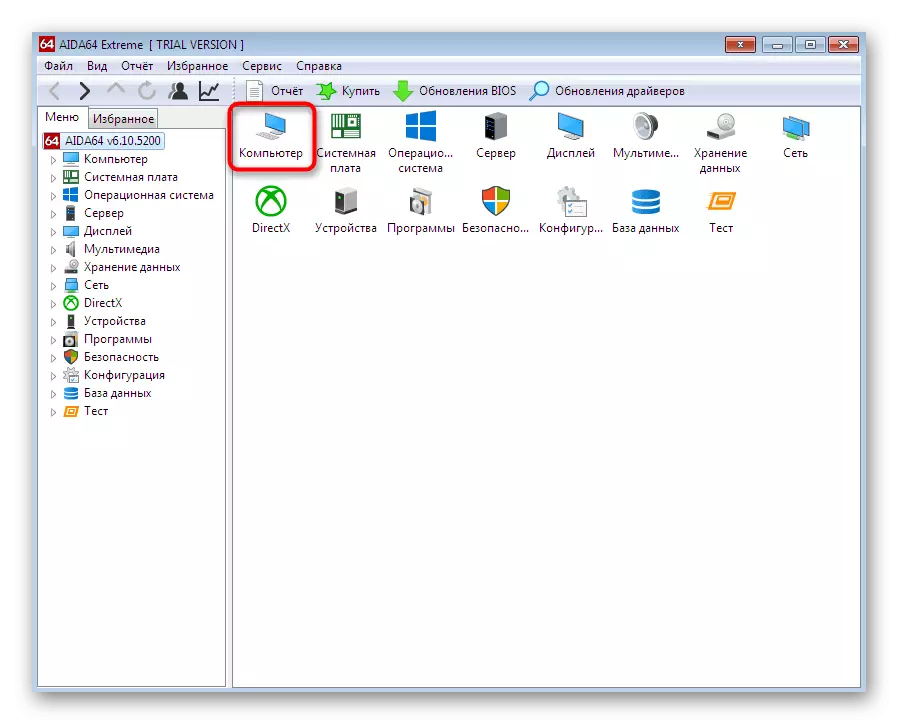
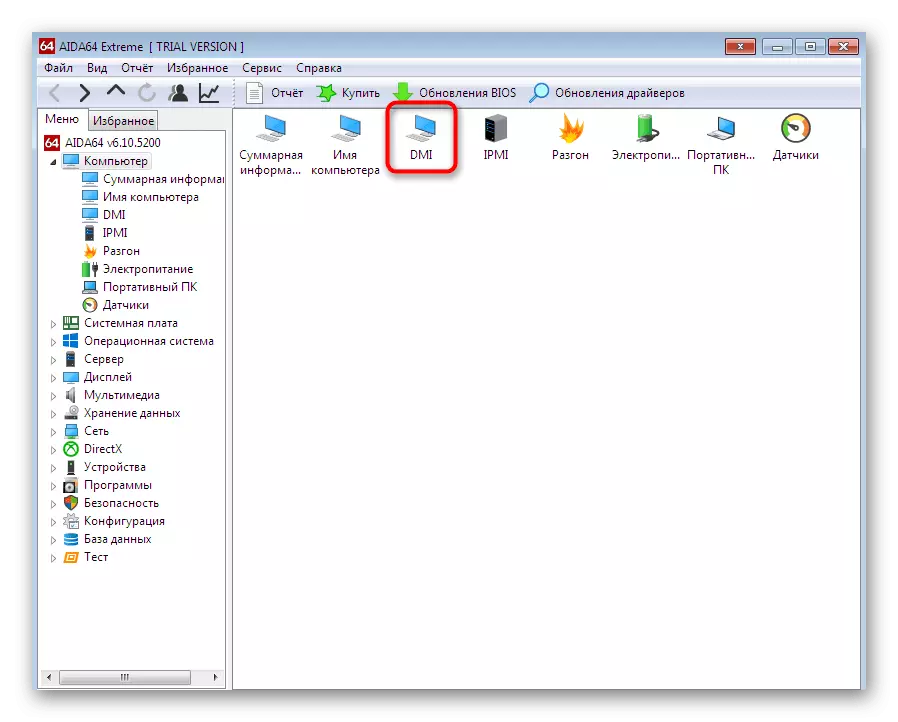
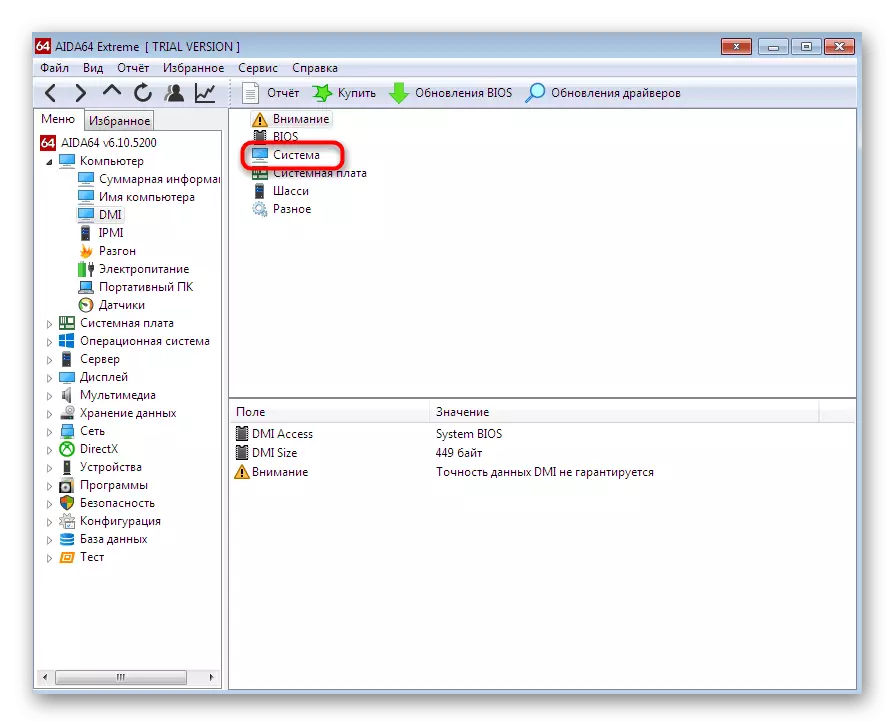
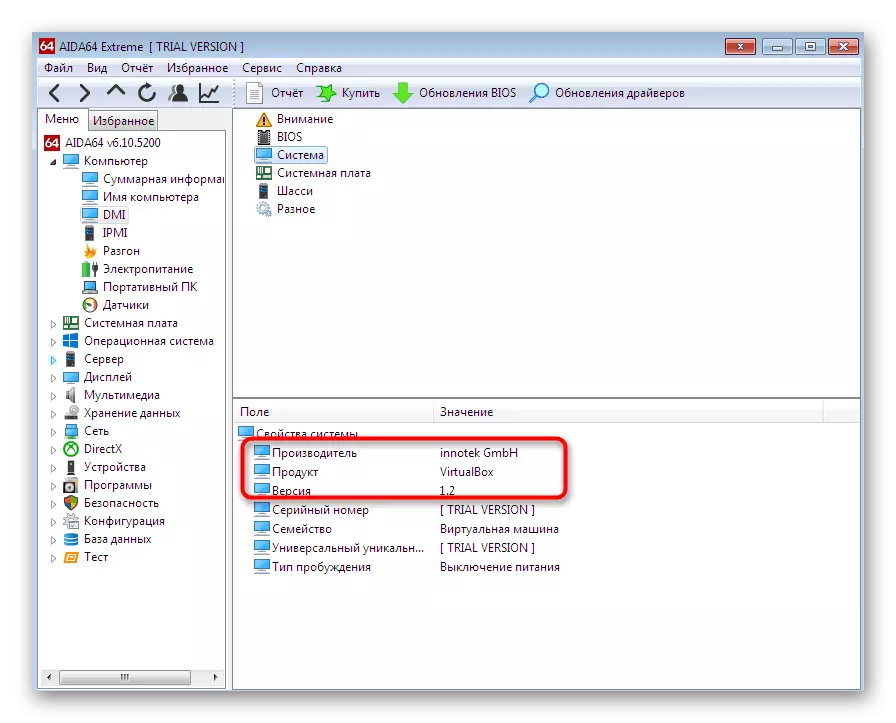
За съжаление, не всички подобни програми ви позволяват да се определи модела на лаптопа, показвайки само информацията за дънната платка.
Метод 4: Инструмент за диагностика на DirectX
Нека се обърнем към разглеждането на три начина, които ще бъдат от полза за потребителите, които не искат да изтеглите допълнителни приложения. Първият подобен метод е да се използва инструмент за диагностика на DirectX, който е инсталиран по подразбиране в Windows 7, както и откриването му се извършва, както следва:
- Използвайте "Run" полезността (Win + R), за да отидете на разглежданото приложение чрез въвеждане на DXDiag линия и кликнете върху бутона за въвеждане.
- Преместете раздела System.
- В специално определени линии, ще видите, производител на компютри и модел (като се вземат предвид спецификациите на дънната платка).
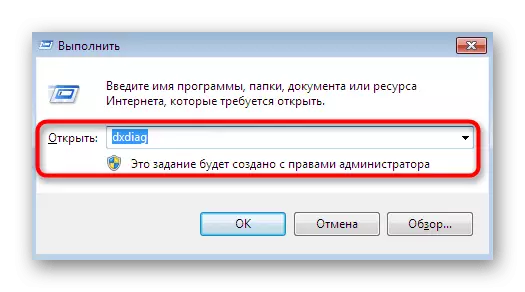
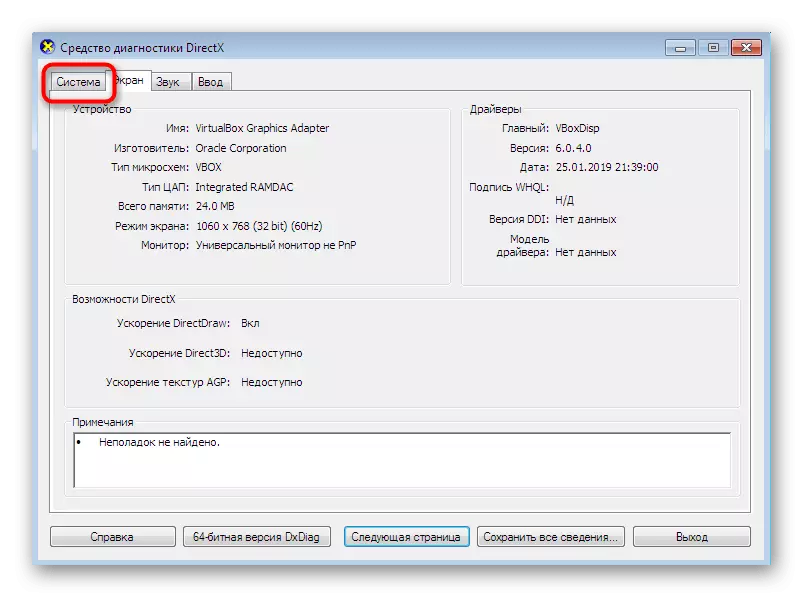

Ако се интересувате от споменатия инструмент и искате да знаете какви други функции той може да изпълнява, прочетете следната ръководство, където всичко е описано в подробния формата за вграден инструмент.
Прочетете повече: Windows System Utility за диагностика на DirectX
Метод 5: Меню "Информация за системата"
Сега нека да поговорим за подобно меню, което се показва и основните данни на системата. Тя не се използва за диагностициране на OS, а само изпълнява функцията на изходна информация. Преходът към е както следва:
- Отваряне на "Run" помощната програма, като натиснете клавишите комбинация Win + R. Въведете Msconfig и натискане на клавиш на Enter.
- Преминете към раздела "услуга".
- Тук намерете приложението "Информация за системата" заявление и да го стартирате, кликнете два пъти върху левия бутон на мишката или натискане на бутона "Run".
- В основния прозорец "Информация за системата", обърнете внимание на "производителя" линии и "модел". Той е тук, че необходимите данни, ще бъдат включени.

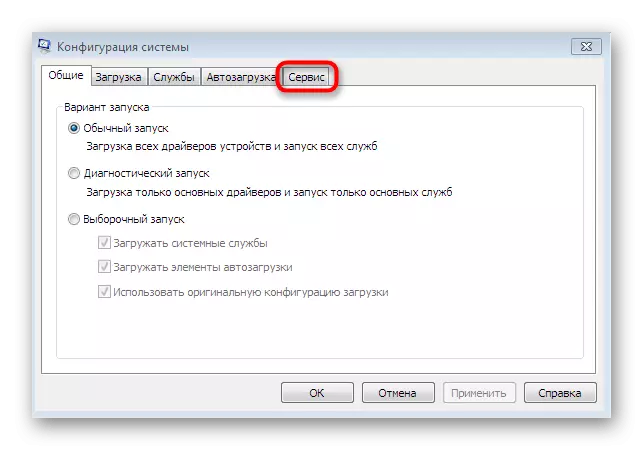
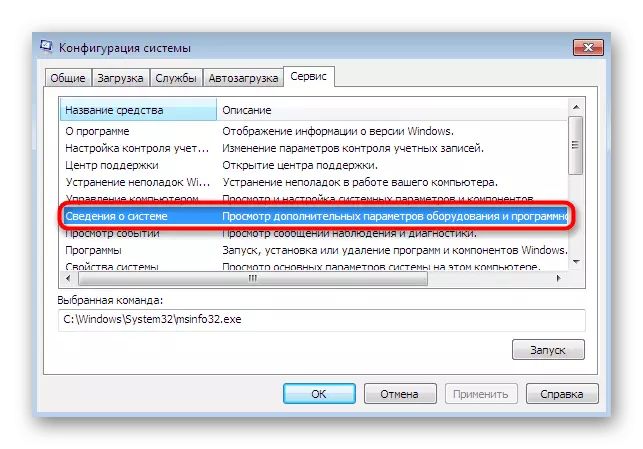

Метод 6: Console Utility
Вторият вариант, за който искаме да говорим в рамките на днешния материал е да се използва "командния ред" и отделна програма, която се извежда информация за производителя на устройството. Този инструмент изпълнява тази функция само и започва така:
- Поставете "Command Line" етикета стартиране, например, чрез "Start" и кликнете върху него с десния бутон на мишката.
- В контекстното меню, което се появява, изберете опцията "Старт от администратора".
- Използвайте WMIC CSProduct Вземи Име команда, и да я активирате, натиснете клавиша.
- Ние веднага ще се появи две линии, които предоставят желаната информация.
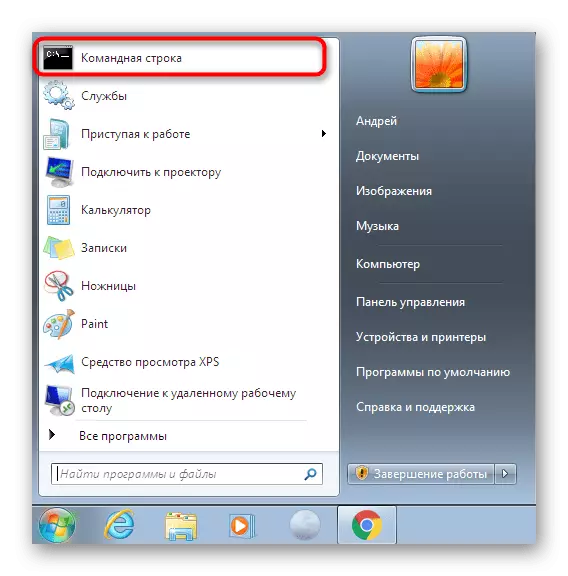
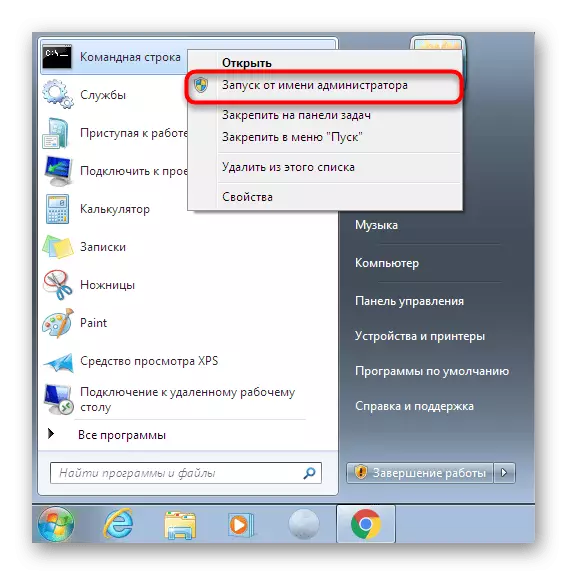
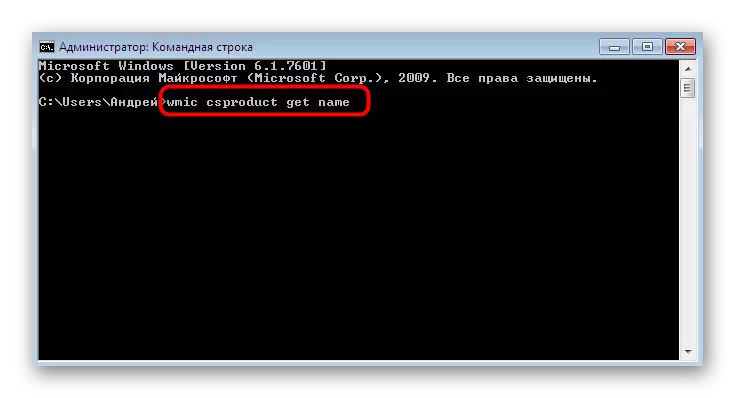
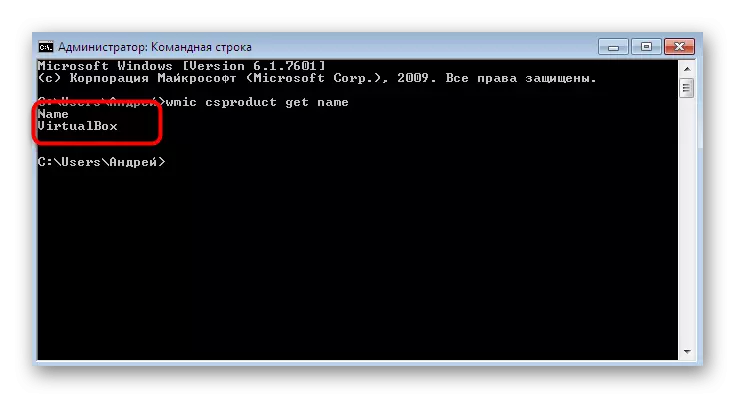
Днес сте научили за цели шест методи за получаване на информация за модела на лаптопа в Windows 7. Както можете да видите, че има много различни решения, подходящи за определени потребители, така че всеки ще намери оптимален инструмент за себе си и ще го използвате, за да получите на необходимите данни.
